In diesem Artikel wird beschrieben, wie man einen Sonoff-Basic Flasht. Hierbei handelt es sich um einen elektrikchen Schalter. Bei auslieferung ist schon eine Software vom Hersteller vorinstalliert. Doch vielleicht möchte man ja seinen eigenen Source-Code auf dem Gerät ausführen. Dafür benötigt man aber die Hilfe von einem FT232RL. Einen sogenannten USB to TTL converter, ein Adapter, um via USB mit dem Sonoff kommunizieren zu können. Es gibt auch die Möglichkeit die Möglichkeit hierfür einen Arduino als USB to TTL converter zu benutzen, doch darauf will ich an dieser Stelle nicht weiter eingehen.
Hardware
Hier ist eine Liste mit der Hardware, die ich benutzt habe. Auf die ersten beiden Komponenten bin ich ja bereits am Anfang eingegangen. Der Lötkolben sowie den Lötzinn und eine Stiftleiste mit vier Pins wird nur benötigt, wenn der Sonoff keine Pins verlötet hat. Einfach den Sonoff mal aufschrauben. Auf der Platine befindet sich eine Schalter. Unmittelbar daneben sind die vier benötigten Pins bzw. Lötstellen, die verkabelt werden müssen. Dann Benötigt man noch ein Mini-Usb Kabel, um den FT232RL mit dem Computer zu verbinden. Und zu guter letzt noch Adern, die auf beiden Seiten weibliche Stecker haben, um den Sonoff mit dem FT zu verbinden.
- Sonoff Basic
- FT232RL 3.3V 5.5V FTDI USB to TTL Serial Adapter
- Lötkolben / Lötzinn
- Stiftleiste (4 Pins)
- Mini USB-Kabel Typ A
- 4 männliche Verbindungskabel
Sonoff Basic
Die Pins 1-4 sind die, die wir verbinden müssen. Der Sonoff besitzt aber zusätzlich noch GPIO Pins, die über den Programmcode angesteuert werden können. Nämlich GPIO12, der das Relais schaltet und GPIO13, mit der die LED geschaltet wird. Im folgenden ist ein Bild vom Sonoff zu sehen mit einer Beschreibung zu den Pins.

- 1 – GND – Der Masse Pin oder auch Minus-Pol
- 2 – TX – Der Transmitter Pin ist dar, um Daten zu senden
- 3 – RX – Der Receiver Pin, um Daten wiederum zu empfangen
- 4 – VCC – Der Plus Pin oder auch Plus-Pol. Hier darf nur eine Spannung von 3,3 Volt anliegen.
FT232RL
Wozu dieser Adapter gut ist, habe ich ja bereits angesprochen. Hier sind nochmal alle Pins niedergeschrieben und erklärt.
| GND (Masse Pin) | Der Minuspol |
| CTS (Clear To Send Control Input / Handshake Signal ) | Dieser Pin wird für Handshaking-Verfahren benutzt. Er wird hier nicht benötigt. |
| VCC (Plus Pol) | Hier liegen, je nach Jumperstellung 5V oder 3V an. In unserem Fall muss der Jumper auf 3V stehen. Bitte prüfen! |
| TX | Der Transmitter Pin ist dar, um Daten zu senden |
| RX | Der Receiver Pin, um Daten wiederum zu empfangen |
| DTR (Data Terminal Ready Control Output / Handshake Signal) | Auch dieser Pin wird für Handshaking-Verfahren benutzt und für diese Zwecke nicht benötigt. |

FT232RL mit Sonoff Basic verbinden
Nun geht es um die Verkabelung. Es müssen beide Komponenten mithilfe von Adern verbunden werden. Am besten legt man beide Platinen gegenüber, wie auf dem nächsten Bild zu sehen.
Wichtig! Beide Geräte müssen, während der Verkabelung, vom Strom getrennt sein.
Um Grunde ist das Verdrahten recht simple. VCC auf VCC, GND auf GND und RX, TX auf jeweils den anderen der zweiten Komponente. Wenn das geschafft ist, geht es als nächstes daran, die Software für das Flashen zu installieren und vorzubereiten.
- RX <==> TX
- TX <==> RX
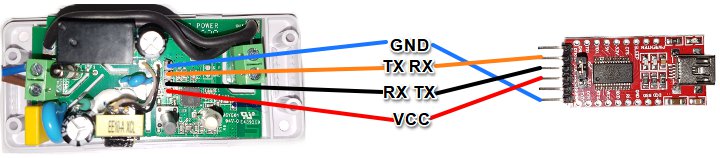
Software
Zuerst wird die IDE Arduino als Entwicklungsumgebung benötigt. Diese kann ganz einfach und kostenlos auf der Arduino Seite heruntergeladen werden. Das Programm ist für die Plattformen Windows, Linux 32/64 und Mac OS X erhältlich. Nach dem download muss Arduino natürlich noch installiert werden. Sobald dem so, muss zuerst das passende Board installiert werden. Man kann diese Board-Software wie einen Treiber ansehen.
Auf dem Sonoff ist ein ESP8266 Chip verbaut. Genau hierfür muss das passende Board installiert werden. Hierzu wird Arduino gestartet und im Menü zu Datei => Voreinstellungen navigiert oder der Shortcut Strg+Komma benutzt. Hier muss unter Zusätzliche Boardverwalter-URLs die URL zum Board-Paket eingetragen werden. Der Link kann unter dem nachfolgenden Bild gefunden werden.
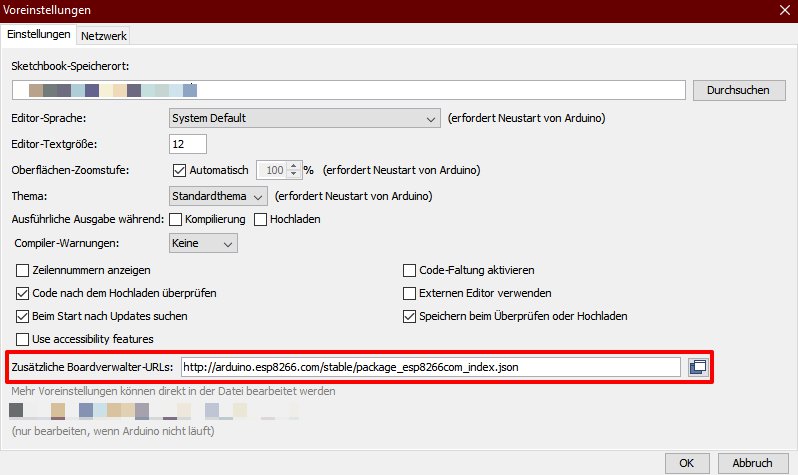
http://arduino.esp8266.com/stable/package_esp8266com_index.json
Board URL
Als nächste wird der Boardverwalter über Werkzeuge => Board => Boardverwalter… aufgerufen. Angekommen noch in die Suchleiste esp8266 eingeben und das Board installieren. Danach kann der Dialog wieder geschlossen werden und dann geht es weiter mit dem nächsten Schritt weiter unten.
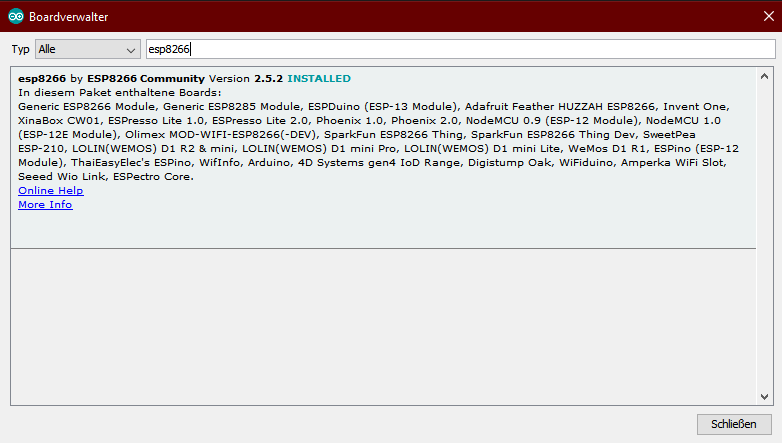
Nun müssen noch die Einstellungen getroffen werden. Auf dem nächsten Bild sind die Einstellungen, von Board bis runter zu Port, anzupassen, falls nötig.
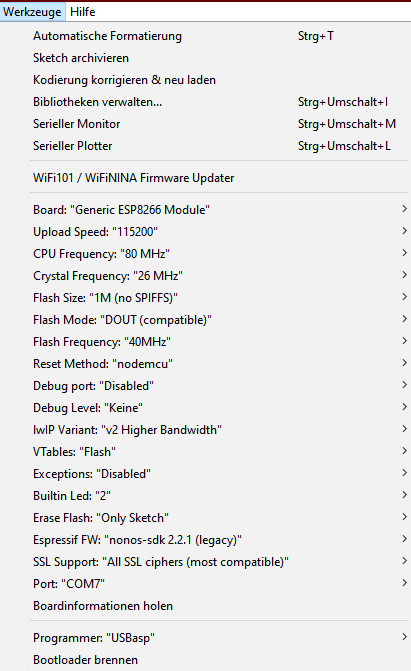
Geschafft! Jetzt sind alle Vorbereitungen getroffen, um alle möglichen Arten, von Software auf den Sonoff zu schreiben. Zum Testen kann man im Menü unter Datei => Beispiele => ESP8266 => Blink einen Beispiel Sketch laden, um die Funktionalität des Sonoffs zu testen. Dieser Code-Fetzen lässt die, auf der Platine verbauten, LED blinken. Vor dem Flashvorgang müssen beide Geräte „vorbereitet“ sein. Der Sonoff muss noch in den Flash-Modus gebracht werden.
Wichtig: Bevor der ESP8266, und somit auch der Sonoff, an Strom angeschlossen werden, muss der Schalter auf dem Sonoff gedrück werden. Dann den USB Stecker zum PC einstecken, den Schalter ein paar Sekunden gedrückt halten, dann loslassen.
1. Schalter drücken und halten
2. USB einstecken
3. kurz warten
4. Schalter loslassen.
Danach einfach unter Sketch auf Hochladen clicken und warten bis der Code compiliert und hochgeladen wurde. Jetzt den FT232RL vom Sonoff trennen und den Sonoff an 230V anschließen. Hierbei ist sollte man auf jeden Fall folgenden Punkte beachten.
- Den Sonoff wieder komplett in das Gehäuse einbauen
- Ein- und Ausgang beim anschließen beachten
- Phase und Null richtig anschließen
